Para los usuarios, los errores son lo más frustrante al navegar por Internet en una PC.Para empeorar algunos errores, es posible que sigan apareciendo a pesar de una buena conexión a Internet.
Un error común que pueden encontrar los usuarios de Windows al navegar por Internet en Chrome o cualquier otro navegador esDNS_PROBE_FINISHED_NXDOMAINError.
Este error evita que los usuarios accedan a una página web.En este artículo, te presentaré5 métodos,Para resolver el error DNS_PROBE_FINISHED_NXDOMAIN en el navegador Google Chrome.
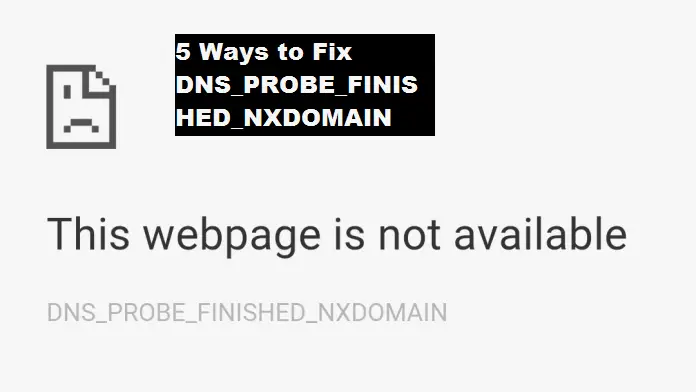
Error DNS_PROBE_FINISHED_NXDOMAIN
DNSBásicamente representa"Servidor de nombres de dominio",DeberíaServidor de nombres de dominioCargue la página web del host.Host se refiere a un host que almacena páginas web en la nube.La función principal del DNS es resolver o traducir nombres a direcciones IP.Por lo tanto, cuando el sistema no puede resolver o traducir la dirección, se producirá un error.该DNS_PROBE_FINISHED_NXDOMAINCuando claramente ocurrió un error La búsqueda de DNS falló E intenta visitar la página.
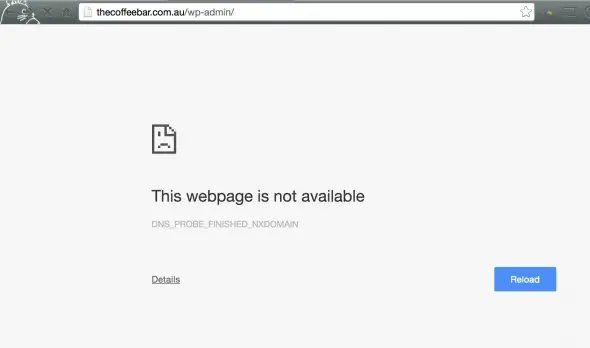
Puede haber muchas razones para los errores de DNS, como una conexión a Internet lenta o algún otro problema que impida que el navegador se conecte al host.Además, debido aLas entradas en el archivo de hosts son incorrectas,Este problema también puede ocurrir, que puedeBloquear y obstruir el acceso a algunos o todos los sitios web.Especialmente en Google Navegador ChromeEncendido, aparecerá este error.Si usa estos métodos para corregir el error DNS_PROBE_FINISHED_NXDOMAIN, no permita que el error arruine su experiencia, elija sabiamente.
5 formas de resolver el error DNS_PROBE_FINISHED_NXDOMAIN
Después de una investigación en profundidad sobre este tema, propuse 5 formas de resolver el error DNS_PROBE_FINISHED_NXDOMAIN.Estos métodos son la forma más eficaz, probada y segura de resolver el problema.Ninguno de estos métodos requiere habilidades especiales.Yo tambien combinéCada métodoGuía paso por paso.Simplemente siga la guía y le guiará a lo largo de todo el proceso.Puede optar por probar cualquiera de los métodos.O puede probarlos uno por uno.De cualquier manera, si sigue estos principios correctamente, definitivamente resolverán el error en el navegador.
1. Cambiar la dirección DNS
Cambiar la dirección DNS puede ayudarlo a resolver el error DNS_PROBE_FINISHED_NXDOMAIN de una manera muy simple.Siga los pasos a continuación:
Paso 1:Ante todo,Botón derecho del ratón在Icono de red在Junta de misiónY haga clic enRed abierta y centro de intercambio de.Se abrirá una ventana.
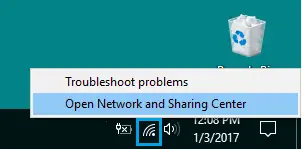
paso 2:En el panel izquierdo de la ventana de resultados, haga clic enCambiar la configuración del adaptador.
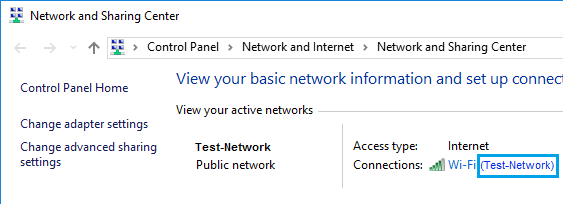
paso 3:Aqui verás todos losconexión a Internet.Identificar actividades y conexiones de red conectadas.Botón derecho del ratónY haga clic enAtributos.
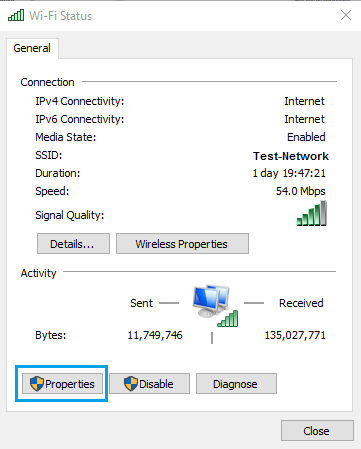
paso 4:En la nueva ventana emergente, haga clic en Protocolo de Internet versión 4 (TCP / IPv4), Y luego haga clic en "Atributos "Opciones.
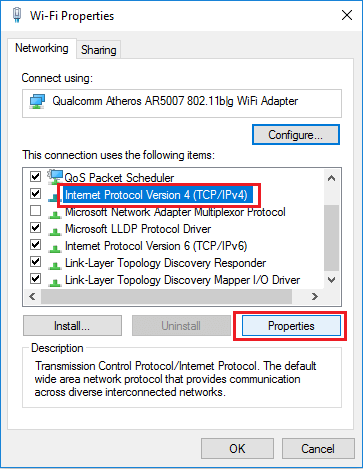
el quinto paso:現在una examinacion的"Utilice la siguiente dirección de servidor DNS"Ronda y luego輸入Los siguientes valores: -
Servidor DNS preferido: 8.8.8.8
Servidor DNS secundario: 8.8.4.4
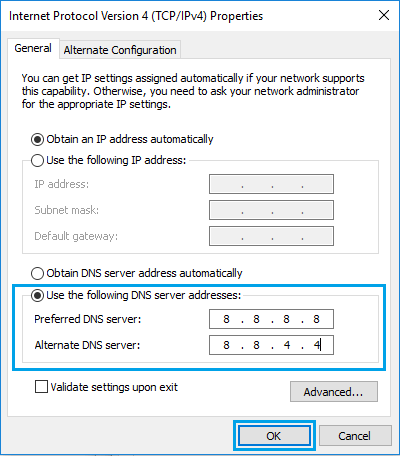
paso 6:Finalmente, haga clic enOKGuardar ajustes.Luego, verifique si el error se ha resuelto.
2. Limpiar la caché
Borrar la caché del navegador Chrome es una manera fácil de resolver el error DNS_PROBE_FINISHED_NXDOMAIN.Siga los pasos a continuación:
paso 1: Haciendo doble clic en su iconopuesta en marchaNavegador Google Chrome.Haga clic enEsquina superior derecha de la pantalla的3:XNUMX.El menú se desplegará.
paso 2:En el menú que aparece, haga clic en "Más herramientas"Opción y haga clic en "Eliminar datos de navegación..."Opciones.

paso 3:En la pantalla "Borrar datos de navegación", haga clic en"Borre los siguientes elementos de:"junto a的Flecha hacia abajo,luego選擇"El comienzo de los tiempos".
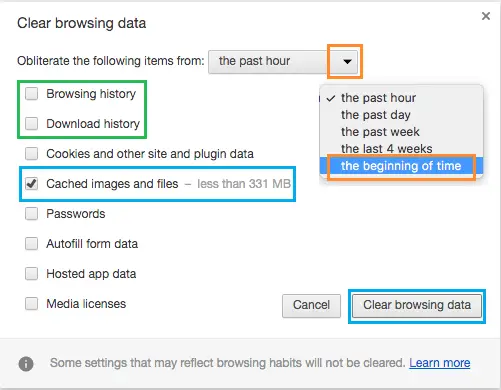
paso 4:En la misma pantalla, seleccione todos los datos que desea borrar, por ejemploHistorial de navegación,密码Esperar.También puede seleccionar "Imágenes y archivos en caché "Opciones.Finalmente, haga clic enEliminar datos de navegación.
3. Utilice el símbolo del sistema
Puede corregir el error DNS_PROBE_FINISHED_NXDOMAIN utilizando ciertos comandos en el símbolo del sistema.Siga los pasos a continuación para usar comandos para resolver el problema:
paso 1:Ante todo,从Iniciarmenú的搜索BarEscribe " cmd " .在En la lista de resultadosBotón derecho del ratón"命令 提示符"Y seleccione"Ejecutar como administrador".Se abrirá la ventana "Símbolo del sistema".

paso 2: EscribeEn el siguiente comandoSímbolo del sistemaventanaUno a unoY presioneRetorno de carroDespués de cada comando:
- ipconfig / release
- ipconfig / all
- ipconfig/flushdns
- ipconfig / actualización
- netsh int ip set dns
- reinicio de netsh winsock
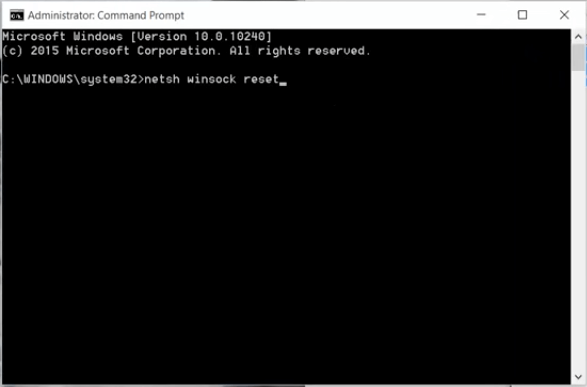
paso 3: ReanudarComputadora y luego verifique si el problema se ha resuelto.
Ver también:Como reparar el error WerFault.exe
4. Limpiar la caché de DNS
Limpiar la caché de DNS puede ser la forma más rápida y eficaz de corregir el error DNS_PROBE_FINISHED_NXDOMAIN. Siga los pasos a continuación:
paso 1:Ante todo,AbiertoChrome yaccesoLa URL"Chrome: // net-internals / # dns".
paso 2:Ahora, haga clic enCaché de resolución de hostjunto a的Borrar caché de hostBotón .
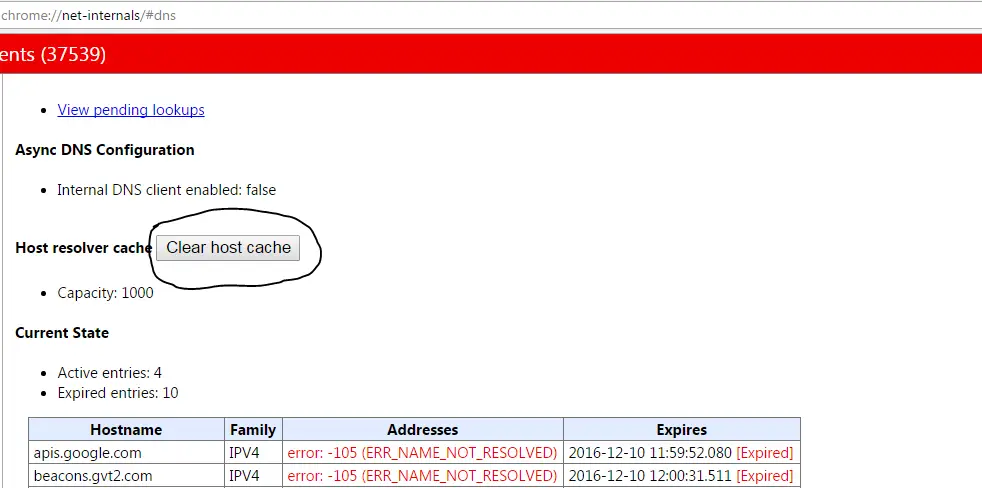
paso 3: apagarChrome, luegoReanudarcomputadora.Luego, verifique si el sitio web ahora funciona correctamente.
5. Restablece Chrome a los valores predeterminados
Para corregir el error DNS_PROBE_FINISHED_NXDOMAIN, lo último que debe hacer es restablecer el navegador Google Chrome a su configuración predeterminada.Restablecerá su navegador como un navegador recién instalado.Siga los pasos a continuación:
paso 1: AbiertoCromo.Tipos de"Chrome: // logo/ ", en la barra de direcciones y presione輸入.
paso 2:Ahora, haga clic enLado izquierdo的"Restablecer todo a la configuración predeterminada"Botón.
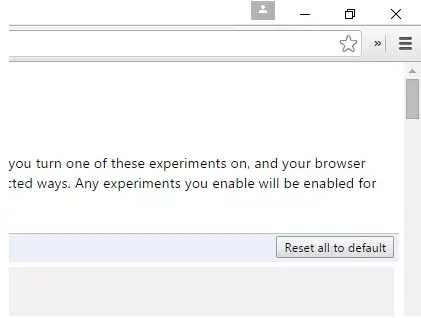
paso 3: apagarChrome, luegoReanudar.
概要
Esto se basa enUna forma muy sencillaResolver el error DNS_PROBE_FINISHED_NXDOMAIN的5 mejores formas.También se proporcionan algunas otras correcciones, que pueden resultar eficaces para algunos usuarios.Actuarotorgar, También te contaré sobre ellos.Algunos otros métodos son:
- Desinstale el software antivirus (no recomendado).
- Desactive el cortafuegos (no recomendado).
- Conéctese en modo seguro.
- Actualice el controlador del adaptador de red.
- Desinstale cualquier software de filtrado de sitios web.
- Restablecer directorio e IP
Estas son algunas otras correcciones para el error DNS_PROBE_FINISHED_NXDOMAIN.Puedes usarlo de la forma que quieras.Todos son rápidos, sencillos y eficaces.



![Cómo solucionar el problema del correo electrónico de Comcast en el iPhone [CORREGIDO] Cómo solucionar el problema del correo electrónico de Comcast en el iPhone [CORREGIDO]](https://infoacetech.net/wp-content/uploads/2021/06/5687-photo-1605918321371-584f5deab0a2-150x150.jpg)






![Cómo ver la versión de Windows [muy sencillo]](https://infoacetech.net/wp-content/uploads/2023/06/Windows%E7%89%88%E6%9C%AC%E6%80%8E%E9%BA%BC%E7%9C%8B-180x100.jpg)


